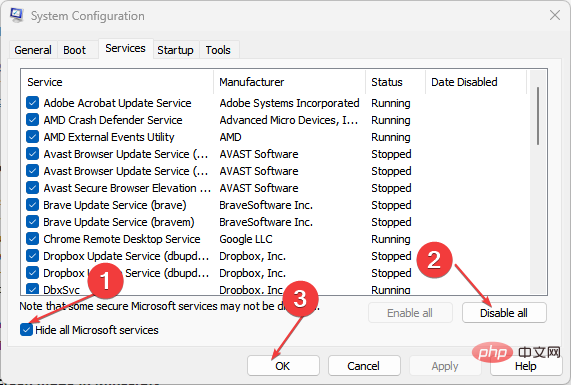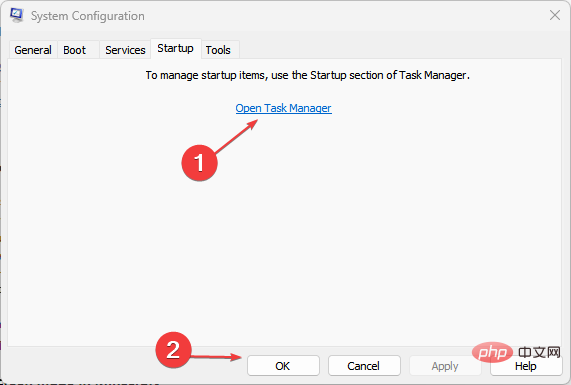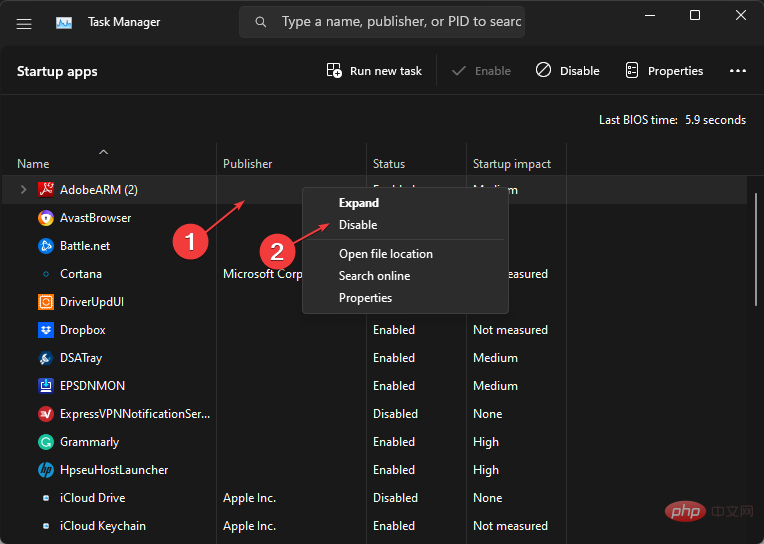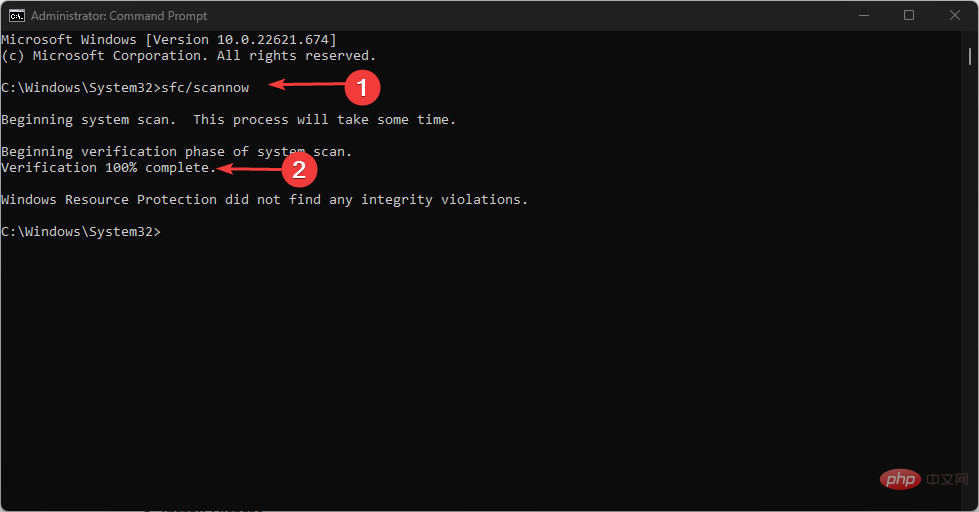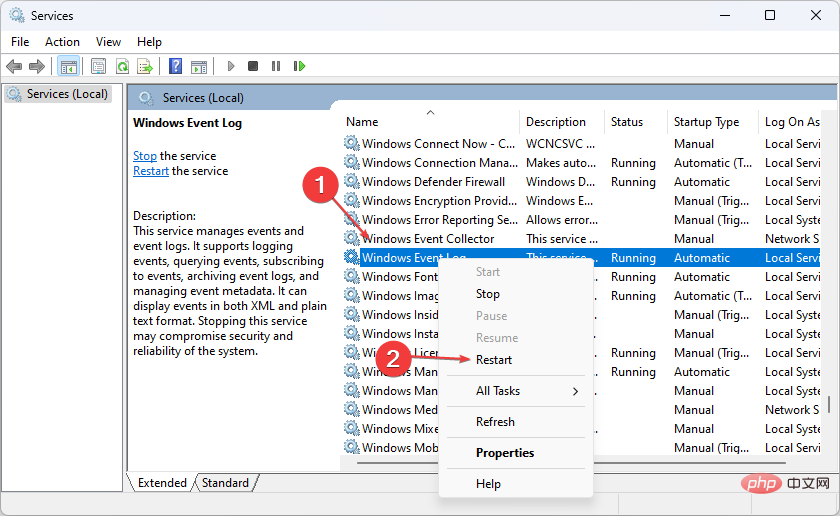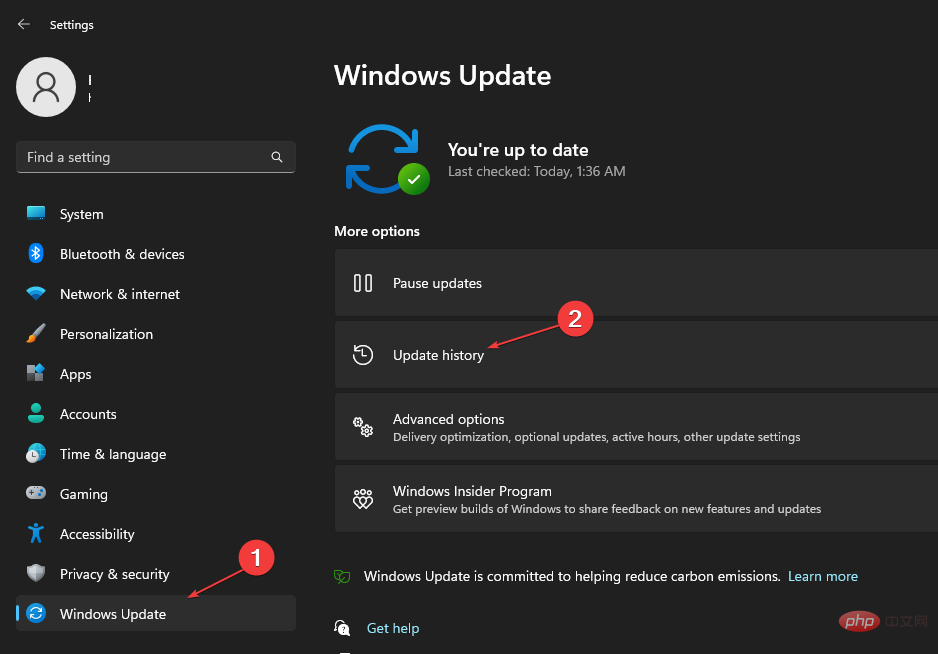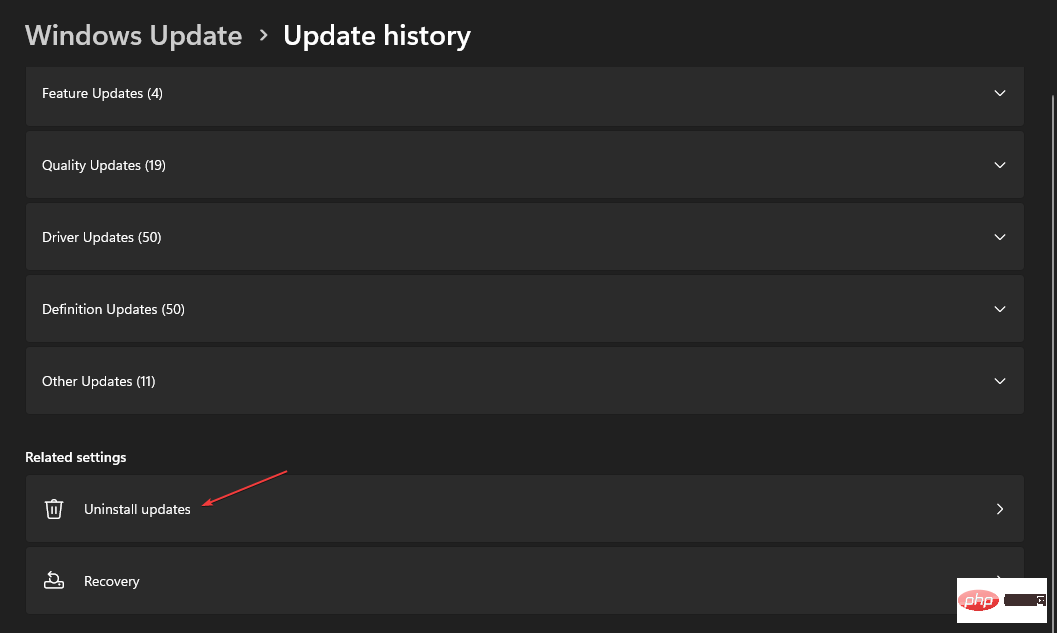イベント ID 4624 (ログイン ID 0x3e7) とは何か、およびその修正方法
- WBOYWBOYWBOYWBOYWBOYWBOYWBOYWBOYWBOYWBOYWBOYWBOYWB転載
- 2023-04-16 14:16:139245ブラウズ
システムが最適に実行されるよう、多くのアクティビティがシステム上で同時にまたは継続的に実行されます。これらのアクティビティは、提供するサービス情報を識別する多数のイベント ID に保存されます。ただし、ユーザーは、イベント ID 4624 が Windows PC で発生し、繰り返し発生し、ユーザー アクティビティを中断すると報告しています。
また、読者は、Windows 7023 のイベント ID 11 エラーと、それを解決するためのいくつかの修正について読むことができます。
イベント ID 4624 の原因は何ですか?
イベント ID 4624 ログイン ID 0x3E7 は、ターゲット コンピューターでログイン セッションを作成中に発生します。アクセスしたコンピュータ上で生成されます。さらに、ログイン タイプと、匿名ログインや偽装レベルなどの他のフィールドも示します。
ドメイン コントローラーでイベント ID 4624 が発生する可能性のある要因には次のようなものがあります。
- システム ファイルの破損 - システム ファイルが破損または欠落している場合、軽微なイベントが発生する可能性があります。 ID 4624。エラー ファイルによっては、システムとサービス間の通信エラーが発生する可能性があります。
- イベント ビューアー サービスの問題 – イベント ビューアーの誤動作により、ユーザーのコンピューターにイベント ID が表示される場合があります。これにより、イベント ログ プロセスが適切に動作しなくなり、コンピューター上に誤ったイベントの詳細が表示されます。
- 不正な Windows 更新プログラム 最新の更新プログラムをインストールすると、イベント ID 4624 に関する問題が発生する可能性があります。更新プログラムが破損している場合、コンピューター上で実行されているサービスのアクティビティが妨げられる可能性があります。したがって、間違った更新または破損した更新をインストールすると、イベント ID が記録される可能性があります。
- PC で実行されているバックグラウンド アプリを閉じます。
- コンピュータ上のウイルス対策ソフトウェアを一時的に無効にします。
- Windows をセーフ モードで再起動し、イベント ID がまだ存在するかどうかを確認します。
専門家によるヒント: <strong></strong>
PC の問題の中には、特にリポジトリの破損や Windows ファイルの欠落が関係している場合、解決が難しいものがあります。エラーを修正できない場合は、システムが部分的に破損している可能性があります。 マシンをスキャンして障害の内容を判断するツール、Restoro をインストールすることをお勧めします。
ここをクリックしてダウンロードして修復を開始してください。
- キーを押して [
- 実行 ] ダイアログ ボックスを開き、「msconfig」と入力して、[OK] をクリックします。 WindowsR [サービス] タブをクリックし、[
- すべての Microsoft サービスを非表示にする] オプションのボックスをオンにして、[すべて無効にする] ボタンをクリックします。
 [
[ - スタートアップ] タブに移動し、[タスク マネージャーを開く] をクリックします。
 スタートアップ プログラムを選択し、
スタートアップ プログラムを選択し、 - [無効にする] ボタンをクリックします。
 コンピュータを再起動し、イベント ID 7034 エラーがまだ存在するかどうかを確認します。
コンピュータを再起動し、イベント ID 7034 エラーがまだ存在するかどうかを確認します。 - #クリーン ブートでは、システムの起動時に、PC 上の他の基本機能を妨げるサービスが実行されるのを防ぎます。イベント ID 4624 を解決できます。
2. システム ファイル チェッカー (SFC) スキャンを実行します。
[- スタート
- ] ボタンを左クリックし、「コマンド プロンプト」と入力して、[クリック] をクリックします。 「管理者として実行」オプション。 <strong></strong>「 ユーザー アカウント制御
- 」プロンプトで「はい」をクリックします。 <strong></strong>次のように入力して押します: Enter
-
sfc /scannow
<strong></strong>#コンピュータを再起動し、イベント ID を確認します。 4624はまだ存在します。
- システムで SFC スキャンを実行すると、イベント ID の原因となっている破損したシステム ファイルが検出され、修復されます。 PC で [管理者として実行] オプションが機能しない場合の修正方法を確認してください。
- キーを押して [Run] ダイアログ ボックスを開き、「services.msc」と入力し、押して サービス管理デバイス。 WindowsREnter
- サービスのリストで Windows イベント ログ サービスを見つけて右クリックし、ドロップダウンから ## を選択します-ダウンメニュー #再起動。
 コンピューターを再起動し、発生したイベント ID 4624 を修正できるかどうかを確認します。
コンピューターを再起動し、発生したイベント ID 4624 を修正できるかどうかを確認します。 - Windows 設定 アプリを開きます。 WindowsI Windows Update に移動し、右側のペインから
- 更新履歴 を選択します。
 [アップデートのアンインストール] ボタンをクリックし、インストールした最新のアップデートを選択します。
[アップデートのアンインストール] ボタンをクリックし、インストールした最新のアップデートを選択します。  [
[- アンインストール] をクリックして、更新プログラムの削除を確認します。
3. Windows イベント ログ サービスを再起動します。
- キーを押して、
以上がイベント ID 4624 (ログイン ID 0x3e7) とは何か、およびその修正方法の詳細内容です。詳細については、PHP 中国語 Web サイトの他の関連記事を参照してください。
声明:
この記事はyundongfang.comで複製されています。侵害がある場合は、admin@php.cn までご連絡ください。